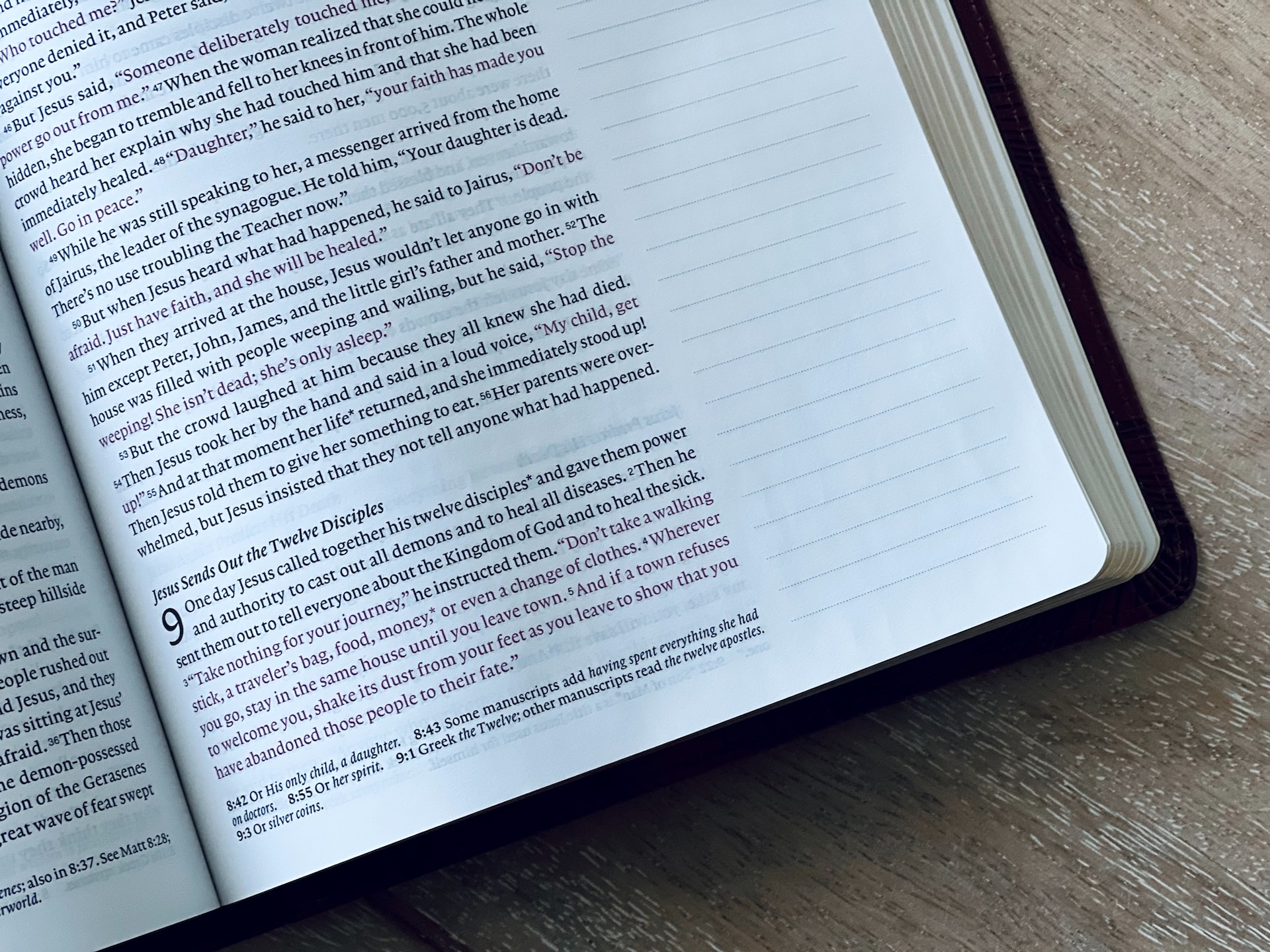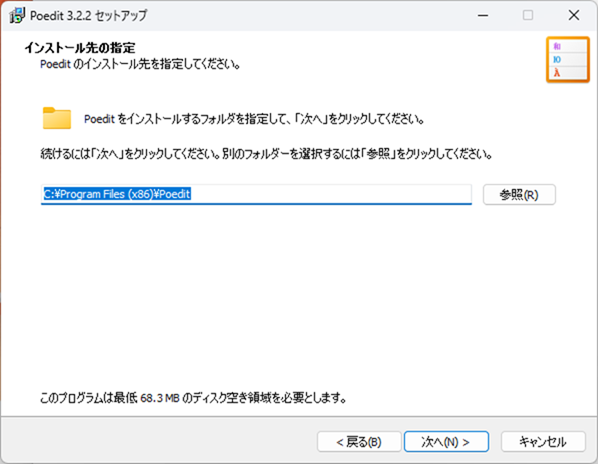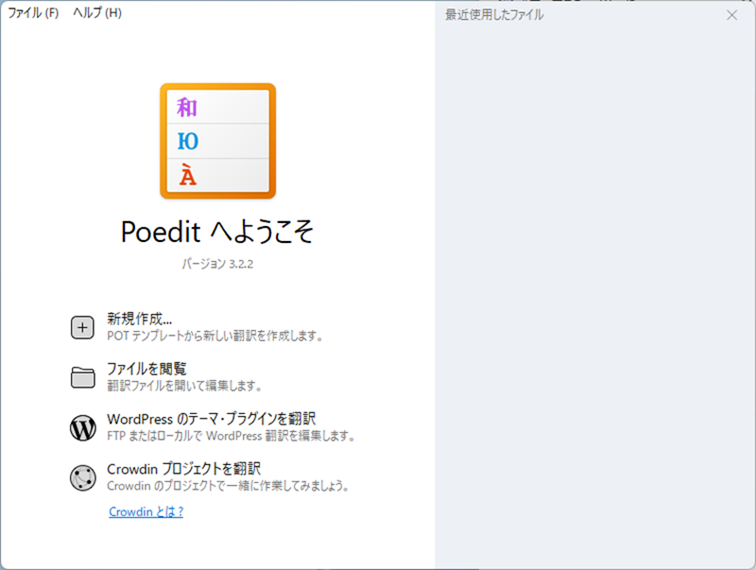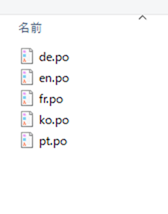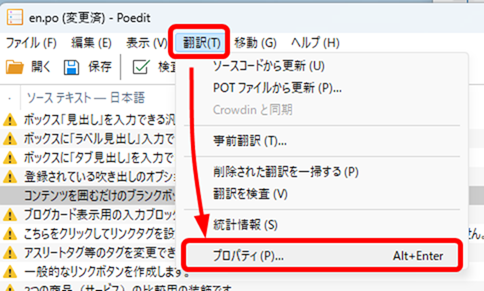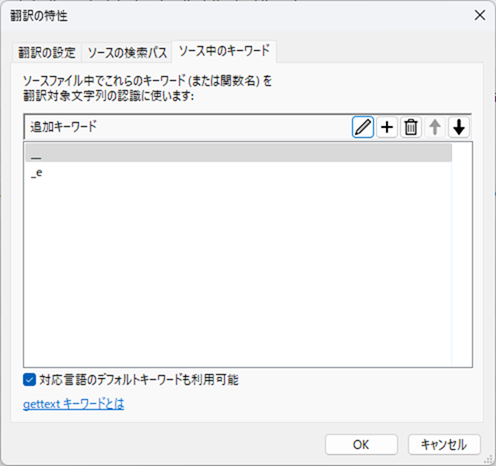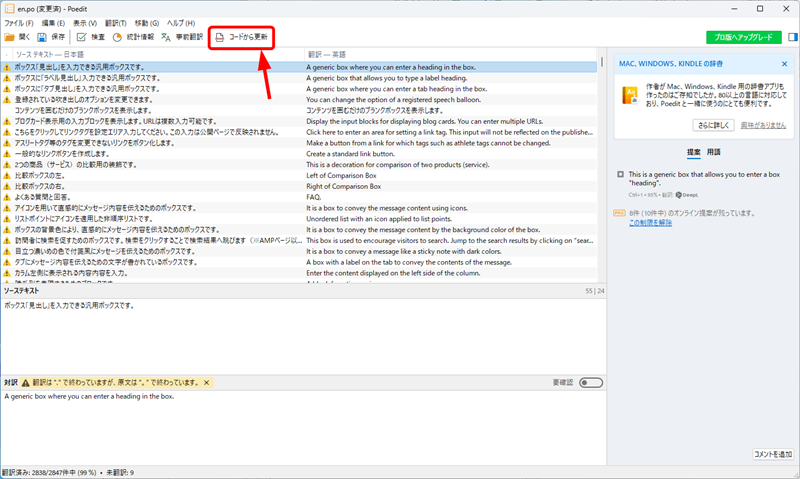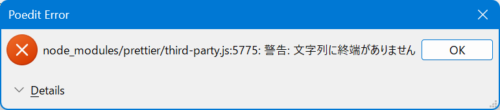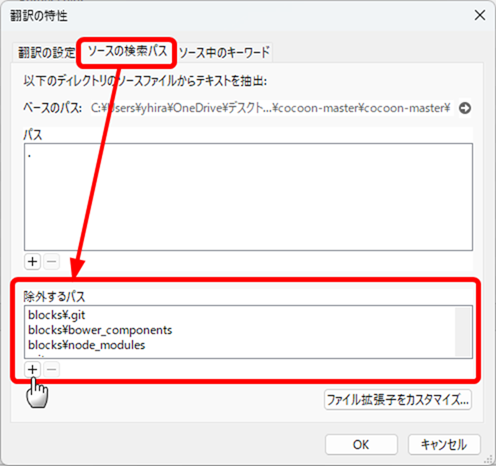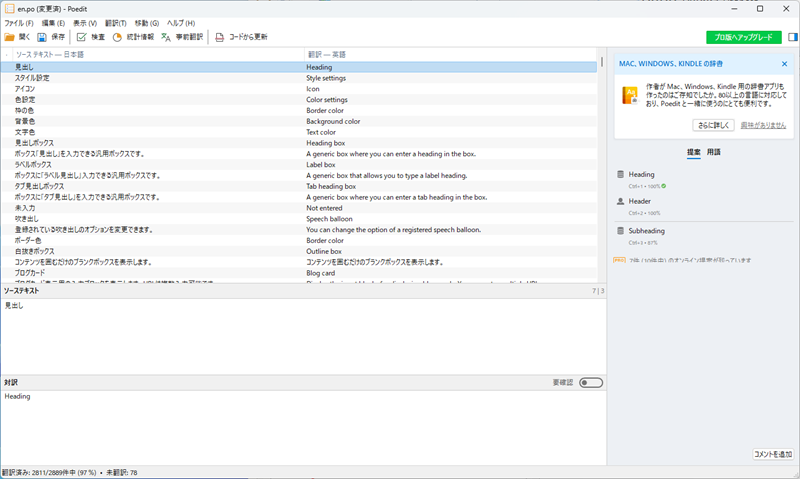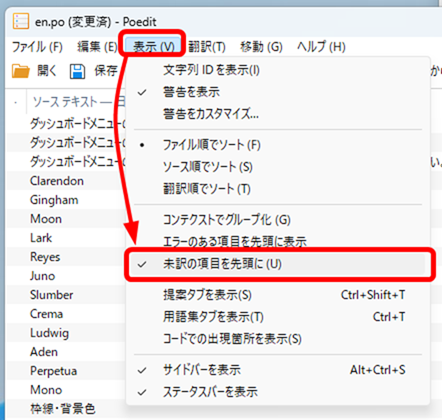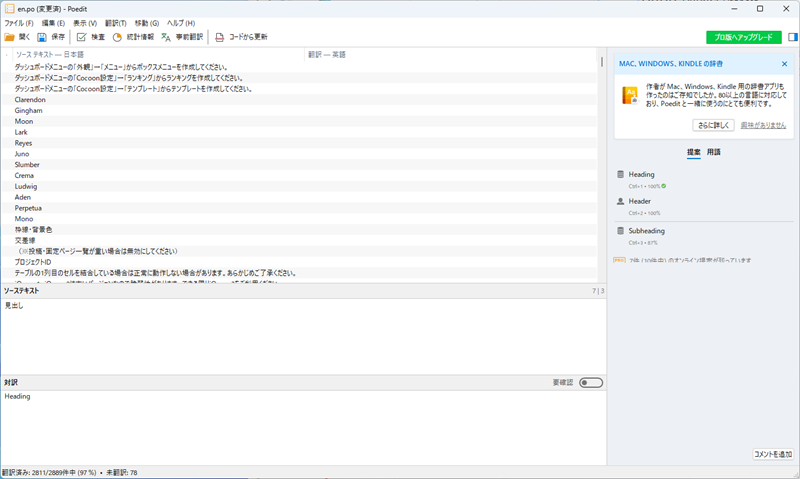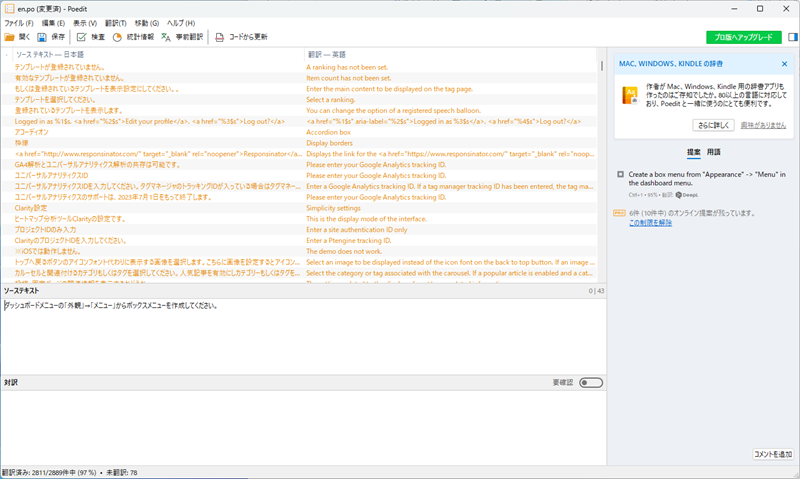Cocoonは、いくつかの言語に対応しています。これまでプルリクエストで翻訳にご協力いただいた方々、誠にありがとうございます。
ただ、新しい機能などは翻訳が追いついてない場合があり、目につくこともあるかと思います。
その際、「自分はこの言語が得意だから翻訳して良いよ」という方がおられましたら、ご協力いただければ幸いです。
以下では、Cocoon翻訳ファイルを編集するためのソフトの設定と使い方について説明します。
Cocoonファイルの取得
まずは、以下から最新のCocoonファイルを取得します。
cocoon-master.zipがダウンロードできたら、展開(解凍)してください。
翻訳ソフト(Poedit)のインストール
以下から、Poeditと言う翻訳ファイルの編集ソフトをダウンロードします。
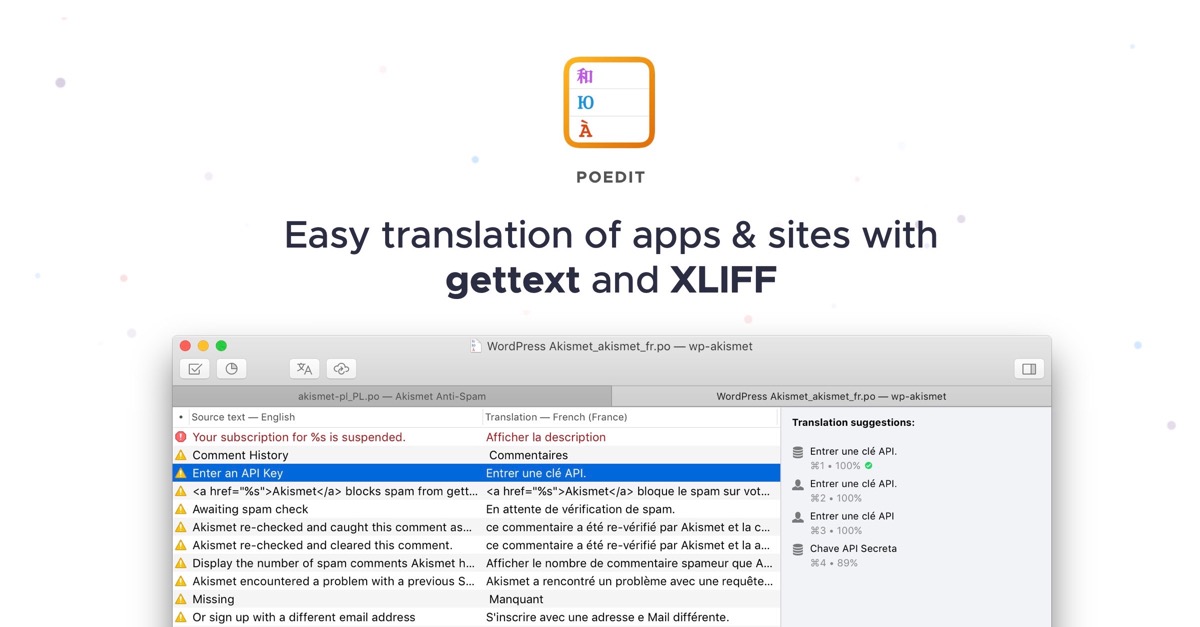
Poeditは基本機能のみであれば、無料で利用できます。
Poeditの初期設定
Poeditがダウンロードできたらファイルを実行してインストールを行います。
インストールが終わったらPoeditを起動します。起動画面がこちら。
次に、翻訳ファイルを開きます。翻訳ファイルは/languages/フォルダ内にあります。
この中の*.poファイルを開きます。例えば英語だったらen.poファイルを開きます。
翻訳メニューから「プロパティ」を選択します。
「ソース中のキーワード」タブを開いて「__」と「_e」を登録します。これを設定することで、Cocoonファイル内から翻訳部分を抽出します(デフォルトで登録されている場合はそのままで大丈夫です。)。
設定が済んだら「コードから更新」ボタンを押します。
もし「コードから更新」中にエラーメッセージが出るとしたら以下のようなものが出ます。
その際は、先ほどの「翻訳」→「プロパティ」メニューから、「ソースの検索パス」を開いて「除外するパス」をフォルダで設定してください。
Poedit上で翻訳を行なう
「コードから更新」が終了したら以下のように表示されます。
すでにすでに翻訳されたものも表示されますので、まだ未翻訳のものが上に表示されて効率よく編集できるように並び順を変更します。
「表示」メニューから「未訳の項目を先頭に」を選択します。
すると以下のように未翻訳のソーステキスト一覧が上の方に表示されます。
ソーステキストを選択して対訳を入力します。
黄色い字で出ている部分も翻訳します。黄色い文字で出ている対訳は単に機械翻訳されたものが出ています。
編集後は
編集後は、編集した*.poファイルをzipで圧縮してフォーラムで添付画像としてご連絡いただければ幸いです。
もちろん、これまで通りGitHubでのプルリクエストも大歓迎です。